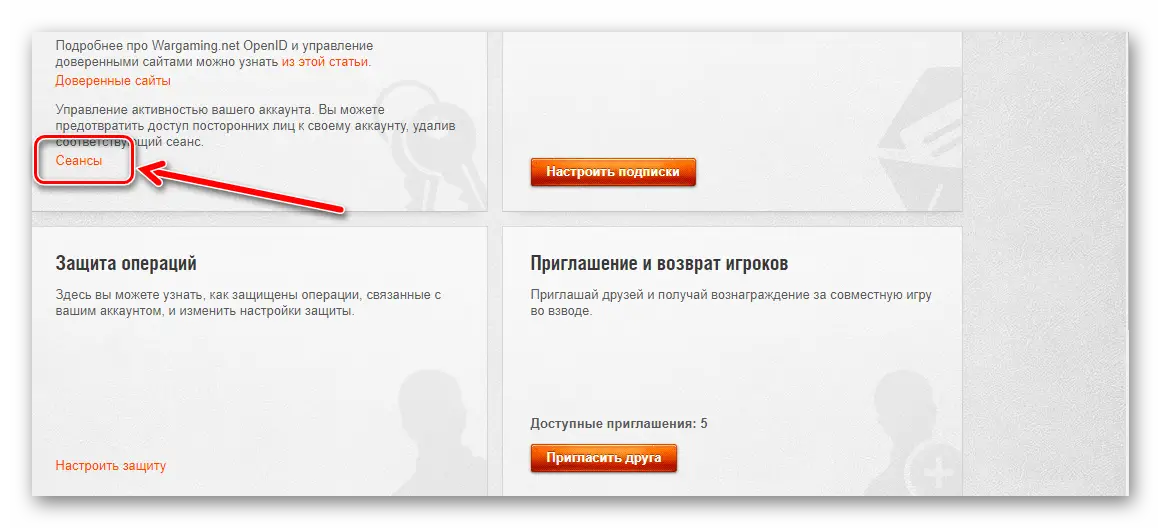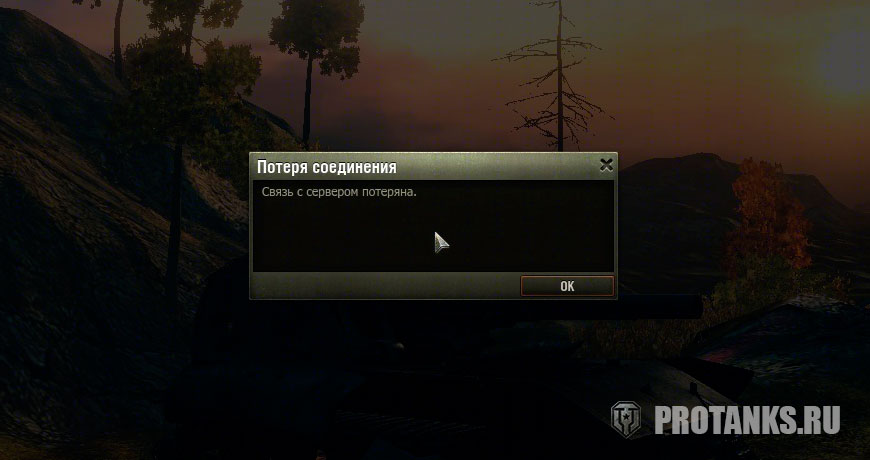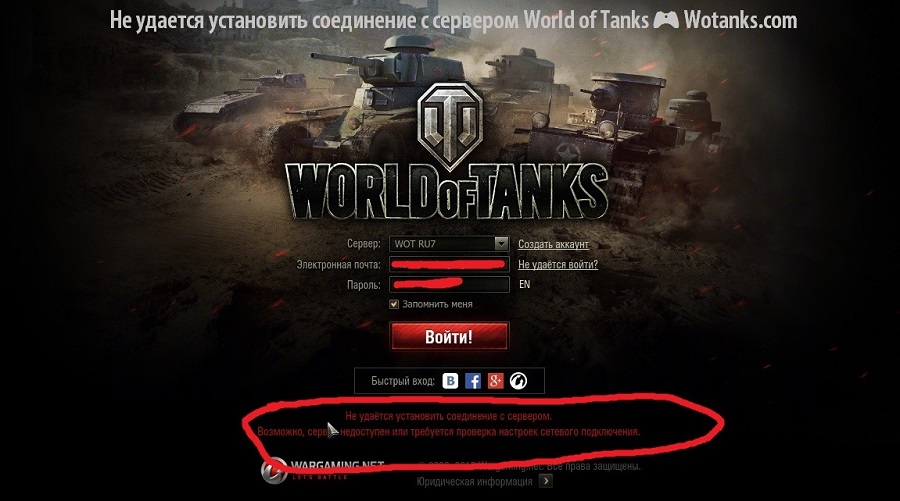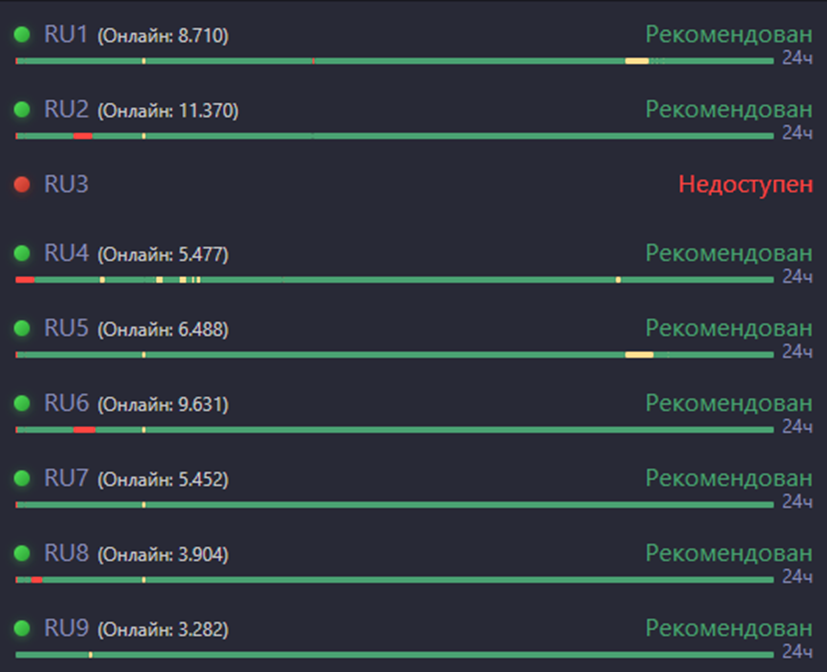При входе в клиент игры иногда может отображаться следующее сообщение: «Не удаётся установить соединение с сервером. Возможно, сервер недоступен или требуется проверка настроек сетевого подключения». Если вы столкнулись с такой ошибкой, поочерёдно выполните следующие шаги, пока проблема не будет решена.
Проверка доступности серверов
Прежде всего нажмите на строку «Новости» в левом верхнем углу этой страницы (на которой вы сейчас находитесь) и убедитесь, что что на серверах игры не ведутся технические работы.
Также статус серверов можно узнать в левом нижнем углу этой страницы.
Запуск через bat-файл
- Отключите брандмауэр и повторите вход.
- Скачайте архив с нашего сайта.
- Распакуйте архив.
- Полученный bat-файл вам нужно скопировать в папку с игрой. В зависимости от того, 32-х битный или 64-битный клиент вы используете, её расположение может выглядеть так:
* для 32-битного клиента: C:GamesWorld_of_Tankswin32WorldOfTanks.exe;
* для 64-битного клиента: C:GamesWorld_of_Tankswin64WorldOfTanks.exe. - Запустите этот файл с правами администратора. Для этого нажмите на файл правой кнопкой мыши и в появившемся меню выберите пункт «Запуск от имени администратора» (Run as administrator).
- Запустите игру и попробуйте подключиться к любому серверу.
Настройка файервола и проверка портов
Если у вас установлен файервол, убедитесь, что он не блокирует связь с игровым клиентом (инструкция по настройке файервола Windows).
Мы рекомендуем вносить изменения в политику безопасности только в том случае, если вы системный администратор или у вас есть опыт подобных действий.
Порты необходимо открывать для того клиента, который вы обычно используете, то есть для 32-битного или 64-битного. В зависимости от того, 32-х битный или 64-битный клиент вы используете, его расположение может быть таким:
* для 32-битного клиента: C:GamesWorld_of_Tankswin32WorldOfTanks.exe;
* для 64-битного клиента: C:GamesWorld_of_Tankswin64WorldOfTanks.exe.
Для клиента игры должны быть открыты определённые порты.
- Для WorldOfTanks.exe необходимо открыть:
- UDP-диапазон с 32800 по 32900 и UDP-диапазон с 20010 по 20020, UDP-диапазон с 42800 до 43000;
- UDP-порт 53;
- TCP-диапазон с 50010 по 50014;
- TCP-порты 80, 443, 5222, 5223.
- Для работы голосового чата необходимо для WorldOfTanks.exe открыть:
- UDP-диапазон с 12000 по 29999;
- UDP-порты 5060, 5062, 3478, 3479, 3432, 30443.
- Кроме того, можно внести в доверенную зону диапазон адресов наших серверов (не обязательно):
- 92.223.19.1–92.223.19.254;
- 92.223.8.1–92.223.8.254;
- 92.223.1.1–92.223.1.254;
- 92.223.12.1–92.223.12.254;
- 92.223.18.1–92.223.18.254;
- 92.223.4.1–92.223.4.254;
- 92.223.10.1–92.223.10.254;
- 92.223.14.1–92.223.14.254;
- 92.223.36.1–92.223.36.254;
- 92.223.38.1–92.223.38.254;
- 185.12.240.1–185.12.240.254;
- 185.12.241.1–185.12.241.254;
- 185.12.242.1–185.12.242.254;
- 88.204.200.192–88.204.200.254
Вы также можете разрешить для WorldOfTanks.exe UDP- и TCP-протокол по любым портам в обе стороны, позволяя межсетевому экрану пропускать для клиента игры любые пакеты на любые адреса.
Доверенная зона антивируса
Сброс сетевого стека системы
Сбросьте сетевой стек системы в командной строке Windows с помощью команды netsh winsock reset. Чтобы это сделать:
- Запустите командную строку:
Windows 7 Нажмите Пуск, в поле «Начать поиск» введите cmd, нажмите правой кнопкой мыши на файл cmd.exe и выберите пункт «Запуск от имени администратора». Windows 8 и Windows 10 На рабочем столе нажмите сочетание клавиш Win + X. В открывшемся меню выберите «Командная строка (администратор)». - Введите в командной строке команду netsh winsock reset и нажмите Enter.
- Перезагрузите компьютер.
Иногда появляются проблемы, связанные с серверами игры. В зависимости от причины, нужно будет совершать определённые действия.
Содержание
- «Не закончена сессия на другом сервере»
- Если проблема не из-за сбоев сервера, тогда нужно совершить несколько действий для её устранения:
- 1. Принудительное завершение
- 2. Почистить кэш World of Tanks
- 3. Антивирус
«Не закончена сессия на другом сервере»
Причиной появления такого сообщения может быть не только проблема с системой пользователя.
Часто во время акций, у разработчиков игры могут появляться неполадки с серверами.
Если игрок играл на том сервере, который вышел из строя, он автоматически будет переведён на другой сервер. Но при большом потоке игроков, принимаемый сервер может быть перегружен, соответственно и появляется сообщение «не закончена сессия на другом сервере». Эту проблему разрешить самостоятельно невозможно, поскольку она касается центрального процессора World of Tanks. Стоит только ждать восстановления от сбоев.
Если проблема не из-за сбоев сервера, тогда нужно совершить несколько действий для её устранения:
1. Принудительное завершение
Незаконченную сессию можно завершить самостоятельно, путём принудительного закрытия. Для этого нужно зайти на официальный сайт игры и войти в личный кабинет. Далее нужно нажать на «сеансы» в разделе «управление доступом.
В разделе «сеансы» будет изображён список активных и завершённых сеансов. Для закрытия последней сессии нужно нажать на ссылку «завершить».
2. Почистить кэш World of Tanks
Нажатием клавиш Win+R появится поисковая строка, в которой нужно ввести %appdata%. Появится список папок, в котором нужно найти папку Wargaming.net, удалить из неё всё содержимое и перезапустить компьютер. При следующем запуске клиента игры, нужно будет заново ввести логин и пароль.
3. Антивирус
Какой бы антивирус не стоял, он может принимать некоторые файлы игры за угрозу. Чтобы избежать конфликтов, необходимо внести игру World of Tanks в исключения. Это действие также может немного поднять частоту кадров в игре, поскольку антивирус не будет её постоянно мониторить.
Если вышеперечисленные решения не помогли, стоит обратиться в службу поддержки, предоставив всю необходимую информацию, приложив скриншоты.
Мир танков: Связь с сервером потеряна
Мир танков — одна из самых популярных онлайн-игр в жанре MMO-экшен, где игроки сражаются на различных танках и другой боевой технике. Однако иногда игроки сталкиваются с проблемой подключения к серверам игры, которая может выражаться в разных сообщениях об ошибке: “Не удается установить соединение с сервером Мир танков”, “Сервер недоступен”, “Связь с сервером потеряна” и т.д.
Что делать, если вы не можете зайти в игру из-за ошибки сервера? В этой статье мы расскажем о возможных причинах такой проблемы и способах ее решения.
Причины ошибки сервера в Мир танков
Основные причины, по которым вы можете не подключиться к серверам игры, можно разделить на две группы: проблемы на стороне игры и проблемы на стороне вашего компьютера или интернет-соединения.
Проблемы на стороне игры могут быть связаны с:
- Техническими работами на серверах. Обычно о таких работах заранее сообщается на официальном сайте игры или в социальных сетях. В этом случае вам нужно просто подождать окончания работ и попробовать зайти в игру позже.
- Сбоями или перегрузками на серверах. Иногда из-за большого количества игроков или других факторов сервера могут временно не справляться с нагрузкой и отключаться. В этом случае вам также нужно подождать некоторое время и попробовать подключиться снова.
- Проблемами с обновлением клиента игры. Если вы не обновили свою версию игры до последней доступной, то вы не сможете подключиться к серверам, которые работают на новой версии. В этом случае вам нужно запустить лаунчер игры и дождаться завершения обновления.
Проблемы на стороне вашего компьютера или интернет-соединения могут быть связаны с:
- Неправильными настройками сетевого подключения. Если у вас есть какие-то проблемы с интернетом, например, низкая скорость, частые обрывы или блокировки провайдера, то это может помешать установлению соединения с серверами игры. В этом случае вам нужно проверить и исправить настройки вашего интернет-подключения, модема или роутера.
- Блокировкой антивирусной программой или брандмауэром. Если у вас установлен антивирус или брандмауэр, то они могут блокировать игру, считая ее потенциально опасной. В этом случае вам нужно добавить игру в исключения антивируса или брандмауэра, чтобы они не мешали ее запуску.
Как добавить Мир танков в исключения антивируса или брандмауэра?
Способ добавления игры в исключения зависит от того, какую программу вы используете для защиты вашего компьютера. Ниже мы приведем примеры для некоторых популярных антивирусов и брандмауэров.
-
Добавление исключения в систему “Безопасность Windows”. Если вы не установили сторонний антивирус, то ваш компьютер защищается системой “Безопасность Windows”, которая включает в себя защитник Windows и брандмауэр Windows. Чтобы добавить исключение в эту систему, вам нужно выполнить следующие шаги:
- Нажмите Пуск и откройте Параметры.
- В разделе Конфиденциальность и защита выберите Защита от вирусов и угроз.
- В разделе Параметры защиты от вирусов и угроз выберите Управление настройками, а затем в разделе Исключения нажмите Добавление или удаление исключений.
- Нажмите Добавить исключение, а затем выберите файлы, папки, типы файлов или процесс.
- Укажите путь к файлу или папке с игрой и нажмите Открыть.
-
Добавление исключения в Avast. Если вы используете антивирус Avast, то для добавления игры в исключения вам нужно сделать следующее:
- Откройте интерфейс антивируса Avast и перейдите в раздел Меню — Настройки.
- В левой части окна выберите пункт Общие — Исключения.
- В правой части окна нажмите на кнопку Добавить исключение.
- В появившемся окне выберите тип исключения: Файл/папка или URL/домен.
- Укажите путь к файлу или папке с игрой или адрес сайта игры и нажмите ОК.
-
Добавление исключения в Kaspersky. Если вы пользуетесь антивирусом Kaspersky, то для добавления игры в исключения вам нужно выполнить такие действия:
- Запустите антивирус Kaspersky и перейдите в раздел Настройки.
- В левой части окна выберите пункт Дополнительно — Угрозы и исключения.
- В правой части окна нажмите на ссылку Управление исключениями.
- В открывшемся окне нажмите на кнопку Добавить.
- В появившемся окне выберите объект для добавления: Файл, Папка или Маска файла.
- Укажите путь к файлу или папке с игрой или имя процесса игры и нажмите ОК.
- Низким качеством вашего интернет-соединения. Если вы подключаетесь к интернету через модем, мобильный телефон или Wi-Fi, то вы можете столкнуться с низкой скоростью, высоким пингом или нестабильностью сигнала. В этом случае вам нужно обратиться к вашему провайдеру интернета и узнать, есть ли какие-то проблемы с вашим подключением или возможность улучшить его качество.
Как проверить пинг до серверов Мир танков?
Пинг — это время, которое требуется для передачи данных от вашего компьютера до сервера игры и обратно. Чем меньше пинг, тем лучше для игры, так как это означает меньшую задержку и лучшую реакцию на ваши действия. Чтобы проверить пинг до серверов игры, вы можете использовать следующие способы:
-
Проверка пинга в игре. В игре вы можете увидеть пинг в верхнем левом углу рядом с показателем FPS. Это значение показывает ваш текущий пинг до выбранного сервера. Вы также можете выбрать другой сервер в меню выбора серверов и посмотреть его пинг. Однако этот способ не всегда точный и может отличаться от реального пинга.
-
Проверка пинга через командную строку. Вы можете использовать команду ping в командной строке Windows, чтобы проверить пинг до любого сервера по его IP-адресу или доменному имени. Для этого вам нужно выполнить следующие шаги:
- Нажмите Пуск и введите cmd в поиске, а затем нажмите Enter.
- В открывшемся окне командной строки введите ping <SERVER_NAME> или ping <IP_ADDRESS>, где <SERVER_NAME> — это имя сервера, например login.p1.worldoftanks.net, а <IP_ADDRESS> — это IP-адрес сервера, например 178.20.235.129.
- Нажмите Enter и дождитесь результатов. Вы увидите время ответа сервера в миллисекундах для каждого отправленного пакета данных.
-
Проверка пинга через специальные программы. Вы также можете использовать специальные программы для проверки пинга до серверов игры, например PingPlotter или WOT Ping Tester. Эти программы позволяют проверить пинг до всех доступных серверов одновременно и увидеть графики изменения пинга во времени.
Как уменьшить пинг в Мир танков?
Если вы страдаете от высокого пинга в игре и хотите его уменьшить, то вы можете попробовать следующие советы:
- Выбирайте ближайший к вам сервер. Как мы уже говорили, чем дальше от вас сервер, тем выше пинг. Поэтому старайтесь выбирать тот сервер, который находится ближе к вашему региону проживания.
- Закрывайте лишние программы и вкладки браузера. Если вы запускаете много программ или вкладок браузера, которые используют интернет-трафик, то это может снижать скорость вашего интернет-соединения и увеличивать пинг. Поэтому старайтесь закрывать все ненужные приложения и вкладки перед запуском игры.
- Оптимизируйте настройки игры. Вы можете попробовать изменить некоторые настройки игры, которые могут влиять на пинг. Например, вы можете отключить опцию “Включить динамическое разрешение” в разделе “Графика”, так как она может вызывать рывки и задержки в игре. Вы также можете отключить опцию “Включить чат” в разделе “Общение”, так как она может замедлять обмен данными с сервером.
- Используйте специальные программы для улучшения пинга. Вы также можете использовать специальные программы для улучшения пинга в игре, например WTFast или Pingzapper. Эти программы создают оптимальный маршрут для передачи данных от вашего компьютера до сервера игры, минимизируя потери и задержки. Однако учтите, что эти программы могут быть платными или требовать регистрации.
Надеемся, что эта статья помогла вам разобраться в проблеме с серверами в Мир танков и предложила вам возможные способы ее решения.
Очень много жалоб игроков на ошибку в подключении к World of Tanks. В этом материале мы расскажем как решить проблему с соединением тремя разными способами и остановимся на каждом подробно. Решение подойдет для тех у кого при подключении к танкам выдается следующая ошибка:
Не удается установить соединение с сервером
- Возможно, сервер недоступен или требуется проверка настроек сетевого подключения.
Проблема с соединением в танках
Сам игрок пишет про данную ошибку следующее:
На тестовый сервер тоже не заходит, я без проблем играю в другие игры, сижу в ТС, пишу на форуме, обновления на тестовый сервер скачалось и установилось, но в игру я зайти не могу. Модов нету.
Решение
Вариант 1.
По нашим данным, такая проблема случается у тех игроков, которые используют для подключения к Интернету технологию xDSL (ADSL 2+) и высокоскоростной модем. Сразу после предыдущего патча сервер «Мира танков» стал отрубать от игры танкистов с нестабильным подключением к сети. Все случаи говорили именно о модемном подключении, которое кстати является высокоскоростным и по стабильности не уступает технологии ETTx и даже xPON, если от компьютера игрока до АТС проложено не более 300 метров медной пары. Однако ADSL способен предоставлять доступ в Интернет и на расстояниях в несколько километров (здесь качество подключения резко падает).
Решение для варианта 1. Если используете ADSL, постарайтесь рассмотреть альтернативные варианты доступа в Интернет по более стабильным технологиям PON (оптика до ПК) или ETTH (оптика до дома с разветвлением до пользователей витой парой RJ-45).
Вариант 2.
Это конечно сетевые настройки вашего персонального компьютера о которых и говорится в ошибке в подключении к танкам. Сюда прежде всего относится настройка маршрутизатора, NAT, выдача разрешений для подключения файлу worldoftanks.exe в файрволах и добавление исключений брандмауэрах. Также открытие портов, используемых для соединения с WOT.
Решение для варианта 2. К местам, в которые следует заглянуть для проверки настроек сетевого подключения если сервер недоступен, относятся:
- Настройки используемой сетевой карты и параметров адаптера (DNS, IP-адрес, шлюз в протоколе TCP/IP).
- Настройки сетевого подключения. А именно: ярлычка через который вы подключаетесь к Интернету (актуально для bridging соединений); веб-интерфейса маршрутизатора или модема по адресу: http://192.168.1.1 с логином admin и паролем admin (актуально для PPoE соединений).
- Настройки файрвола, встроенного в антивирус. Делается через программу управления антивирусом. Добавьте исключение в блокировке соединений с сервером World of Tanks для одноименного исполняющего файла с расширением .exe из папки с игрой.
- Настройки брандмауэра Windows. Здесь также следует разрешить устанавливать соединение с сервером «Мира танков» путем добавления исключения для игры.
- Настройки сетевых групп (домашней, общественной и других).
Вариант 3
Это редкая, но немаловажная ситуация, которая может вызывать ошибку при которой не удается установить соединение с сервером. Сюда относится блокировка IP-адреса игрока на сервере World of Tanks, к которому вы пытаетесь подключиться. Также заблокирован может быть и MAC-адрес (аппаратный адрес, идентифицирующий устройство в сети).
Решение для варианта 3. Рекомендуем сменить у вашего провайдера выданный вам статический IP-адрес. Если у вас динамический IP-адрес, достаточно переподключить Интернет, чтобы ваш IP-адрес поменялся на новый. В случае же с блокировкой по MAC-адресу придется обращаться в Wargaming с просьбой разблокировать МАК вашей сетевой карты, модема или ПК (если вы, конечно не собираетесь их менять или использовать для соединения с World of Tanks другой компьютер, модем, маршрутизатор и сетевую плату).
Надеемся материал оказался вам полезным и поможет решить проблему соединения с сервером World of Tanks и другие проблемы, такие как критическая ошибка при обновлении. Ваши отзывы и вопросы оставляйте в комментариях. Ваш Wotanks.com
Выражаем отдельную благодарность игроку Aleksandr_Makedonsky за предоставленный скриншот.
Если внезапно произошло отключение от сервера, а на главном экране вам не сообщили причину, то это не повод для беспокойства. Иногда игроков «выбрасывает», просто потому что сервер резко отключился. А иногда это проблема, которую можно решить.
Бан
Начнем с плохого — блокировка. За что её могут дать? Причин очень много. За ругань. За мат. За неправильный ник. За некоторые моды. За читы. За обман и мошенничество. В общем, если вы ничего такого не делали, то бояться не стоит. Попробуйте перезайти в игру. Если в лаунчере не написано про технические работы, а при входе не удается подключиться к серверу, то вполне вероятно, что причина в другом.
Технические работы в WOT
Обычно игроков отключает в понедельник, среду и пятницу с 03:00 до 05:00. Причем отключают разово, а потом снова всё нормально. Это сервера обновляются. Если проводятся технические работы, то обычно об этом пишут в лаунчере. Если об этом ничего не написано, то, возможно, причина в следующем.
Сбой
В жизни бывает всякое. Разработчики гарантируют безопасное и постоянное подключение к серверам 24/7, однако бывают форс-мажоры, когда приходится заставить игроков расстаться с игрой на несколько минут или часов. Также не забывайте, что разработчики регулярно оповещают пользователей, когда хотят отключить сервера на техническую паузу для добавления обновления, например.
Файлы игры были повреждены
Редкость, но бывает. Если вчера было обновление, а сегодня вы зашли поиграть, то может случиться примерно следующее:
- Вы заходите в ангар. Выбираете танк.
- Начинаете бой. Подключаетесь.
- Только тронулись после таймера и тут же отключение от сервера.
В таком случае нужно проверить целостность файлов игры в лаунчере (справа от кнопки «играть» стрелочка).
Слетел мод
Вновь обращаемся к последнему обновлению. Такое тоже бывает редко, но иногда мод может как-то помешать файлам игры выполнять свои функции. Из-за обновления мод не может работать с новой версией игры, из-за чего его нужно удалить.
Что делать, если был отключен от сервера в Ворлд оф Танкс
В первую очередь — не паниковать. Закрываем игру. Закрываем лаунчер. Перезапускаем лаунчер. Смотрим, не написали ли разработчики на главном экране о том, что сервера в отключке. А далее:
- Проверяем статус серверов. Заходим на WGstatus (ссылка ниже). Смотрим, работают ли сервера. Если все они отмечены красным в данный момент, то для паники нет никакого повода.
- Следим за новостями. Можно сразу зайти в официальную группу VK от разработчиков и посмотреть, что они пишут. Как правило анонс технических работ происходит ровно за сутки. А если сбой, то о нем пишут уже через 1-2-3 минуты.
- Проверяем бан. Да, блокировку могут выдать не сразу, поэтому желательно зайти в игру через 5-10 минут.
- Написать разработчикам на официальном сайте. Последний способ. Если бана нет, а сервера доступны и никаких новостей от разработчиков нет, то можно написать им обращение на почту через официальный сайт. Вам расскажут, что конкретно произошло и предложат пути решения проблемы, если как таковая проблема актуальна.